オプションの長いリストの中から、必要なコンテンツをすばやく見つけるには、[検索]フィールドにキーワードを入力します。
注: この機能は、Revit 2015 ソフトウェア リリースの Autodesk Maintenance および Desktop Subscription を契約しているお客様のみがご利用いただけます。
Revit の検索機能を利用すれば、オプションの長いリストから簡単に選択できます。次の機能領域で検索できます。
- タイプ セレクタ
- プロパティ パレット(インスタンス プロパティ値のドロップダウン リスト)
- ダイアログ([オブジェクト スタイル]ダイアログなどのダイアログ テーブルのドロップダウン リスト)
- [他の参照ビュー]オプションをオンにして、吹き出し、断面図、立面図、詳細ビューを作成する場合(利用可能なビューのドロップダウン リスト)
タイプ セレクタで検索機能を使用すると、必要なコンテンツをすばやく検索できます。検索機能が利用できる場合、キーワードの入力と検索結果のナビゲートはすべて同じ操作で実行できます。 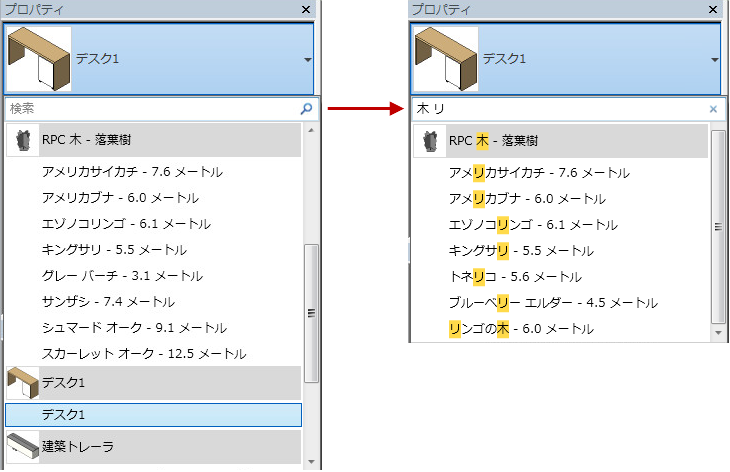
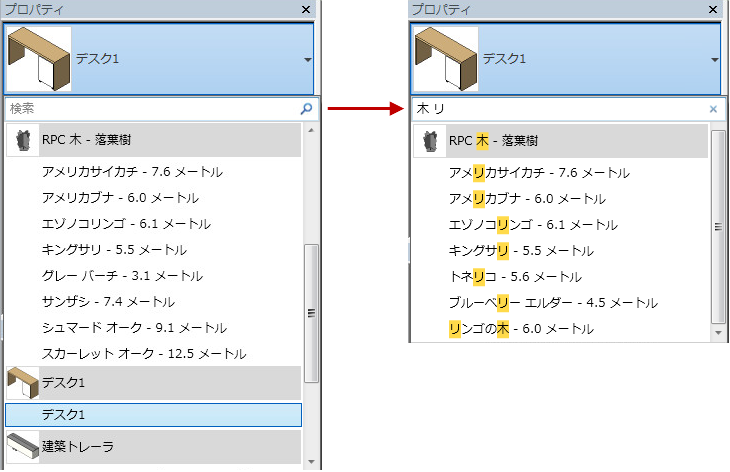
- [タイプセレクタ]か[タイプ セレクタ]ドロップダウンをクリックします。 カーソルが自動的に[検索]フィールドに移動します。
- 検索文字列かキーワードを入力します。(語句を順番どおりに入力する必要はありません)。 検索文字がハイライト表示された検索結果が表示されます。
- 次の操作で、検索結果をナビゲートします。
- 検索リストにフォーカスを移動するには、[Tab]を押します。
- リスト内を上下に移動するには、[Tab]および[Shift]+[Tab]、または矢印キーを使用します。
- リストから現在ハイライト表示されているオプションを選択するには、[Enter]を押します。
- 検索文字をクリアして完全なリストに戻すには、[Esc]を押すか[x]をクリックします。
- 検索をキャンセルしてリストを閉じるにはもう一度[Esc]を押します。